Besitzen Sie ein Unternehmen oder arbeiten Sie daran, eine sichere Umgebung für Ihr Team aufzubauen? Jedes Unternehmen benötigt Sicherheit bei der Verwaltung von Inhalten und Daten, auf die innerhalb des Teams zugegriffen werden kann. Haben Sie schon einmal von Kioskgeräten gehört oder davon, wie man das iPhone auf einem Bildschirm sperrt? Dann können Sie auch darüber nachdenken, wie es geht Sperren Sie das iPad oder iPhone in einen Kioskmodus oder Einzelanwendungsmodus umwandeln, anstatt sich für die herkömmlichen Kioskgeräte zu entscheiden.

Mit Hilfe von Scalefusion iOS-Kioskmodus-Software, So sperren Sie den iPhone- oder iPad-Kioskmodus, der auf folgende Weise aktiviert werden kann.
Schritt-für-Schritt-Anleitung zum Sperren des iPhone für eine App oder den Kioskmodus
- Apple-ID – Vorzugsweise die Unternehmens- oder Organisations-ID
- Melden Sie sich für ein Scalefusion-Konto an
- Ein von iOS überwachtes Gerät – Um ein iOS-Gerät zu überwachen (Mehr erfahren – So erstellen Sie ein überwachtes iOS-Gerät)
Schritt 1 – Einrichten des APN-Zertifikats
Der erste Schritt besteht darin, Scalefusion die Fernverbindung zu Ihren Geräten zu ermöglichen. Dies ist ein obligatorischer Schritt, um gegenseitiges Vertrauen zwischen Scalefusion und Ihrem Apple-Konto herzustellen. Sobald Sie über eine Apple-ID verfügen und mit Ihrem Scalefusion-Konto und den Apple-Kontodaten fertig sind, müssen Sie –
- Laden Sie eine CSR (eine Datei) von Scalefusion herunter
- Laden Sie die heruntergeladene Datei auf das Apple-Konto hoch
- Laden Sie eine von Apple bereitgestellte PEM-Datei herunter
- Laden Sie die PEM-Datei in das Scalefusion-Dashboard hoch
Schritt 2 – Erstellen Sie eine QR-Code-Konfiguration
Die Registrierung des Apple-Geräts mithilfe des QR-Codes trägt dazu bei, den Onboarding-Prozess des Geräts zu vereinfachen. Die QR-Code-Registrierung vermeidet manuelle Fehler durch zeitsparende Schritte und eine effiziente Bereitstellung von iOS-Geräten. Um nach Schritt 1 und Schritt 2 eine QR-Code-Konfiguration zu erstellen, melden Sie sich im Dashboard an, gehen Sie dann zur Massenregistrierung und wählen Sie dann den QR-Code aus. Weitere Erläuterungen zur Konfiguration des QR-Codes.
Schritt 3 – Registrieren Ihres ersten Geräts
Nach der QR-Code-Konfiguration können Sie die Geräte mithilfe des QR-Codes registrieren.
Lesen Sie auch: So binden Sie iPhone und Android an eine App
So sperren Sie das iPhone oder iPad im Einzel-App-Modus
Einzel-App-Modus (SAM) sperrt die überwachten iOS-Geräte als Kioske eingesetzt, auf dem immer nur eine Anwendung laufen soll.
- Gehen Sie zu Device Management Tab und klicken Sie dann auf Geräteprofile.
- Auswählen NEUES PROFIL ERSTELLEN. Es ist zwingend erforderlich, mindestens ein Profil zu erstellen, in dem Sie die allgemeinen Richtlinien, die Sie anwenden möchten, gruppieren können. Es gibt verschiedene Richtlinien, die Sie anwenden können.
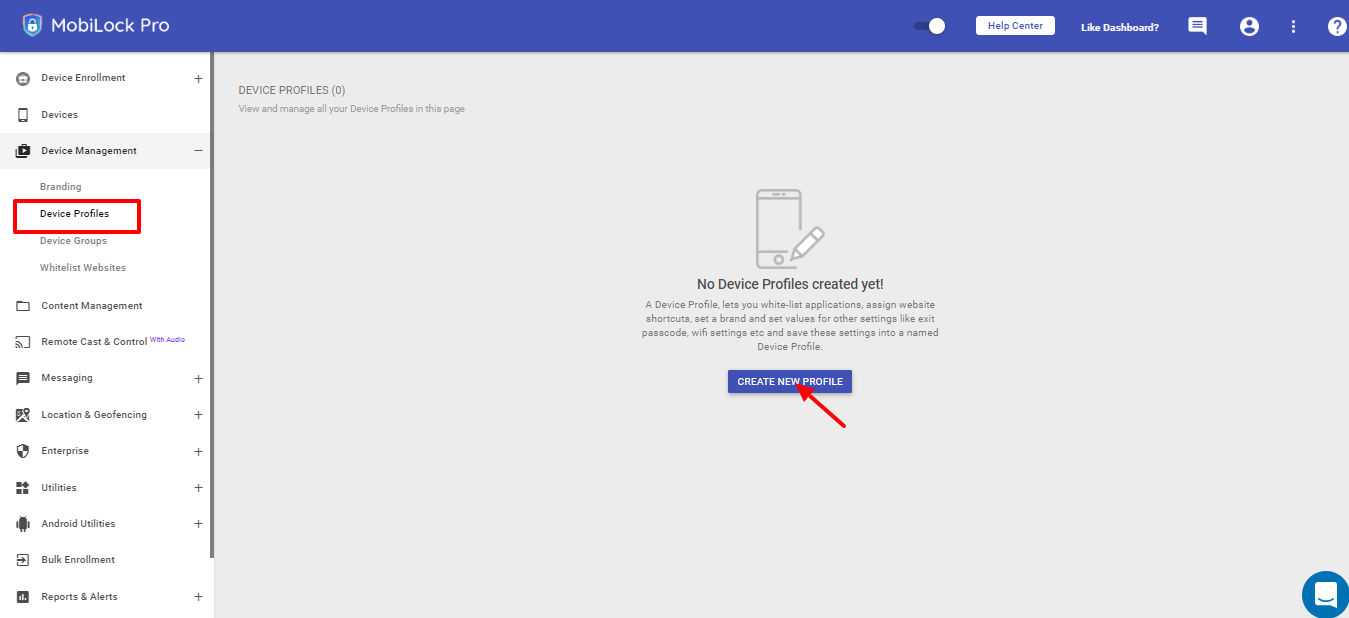
- Nach dem Klicken auf NEUES PROFIL ERSTELLEN, Sie sehen einen Bildschirm wie im Referenzbild gezeigt.
- Auswählen Apple Geben Sie für iOS-Geräte anschließend den Profilnamen ein und klicken Sie dann auf „Senden“.
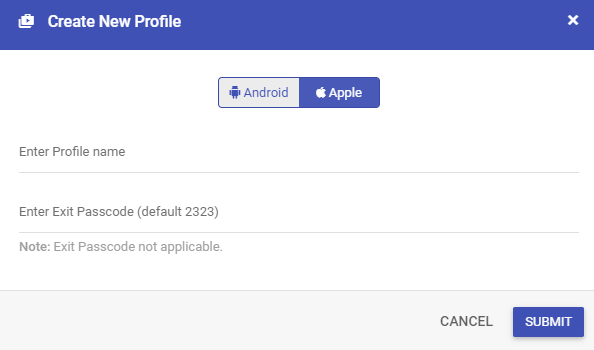
- Gehen Sie nach dem Absenden zu WÄHLEN SIE APPS Abschnitt und aktivieren Sie die Anwendung, die Sie im Einzel-App-Modus einrichten möchten.
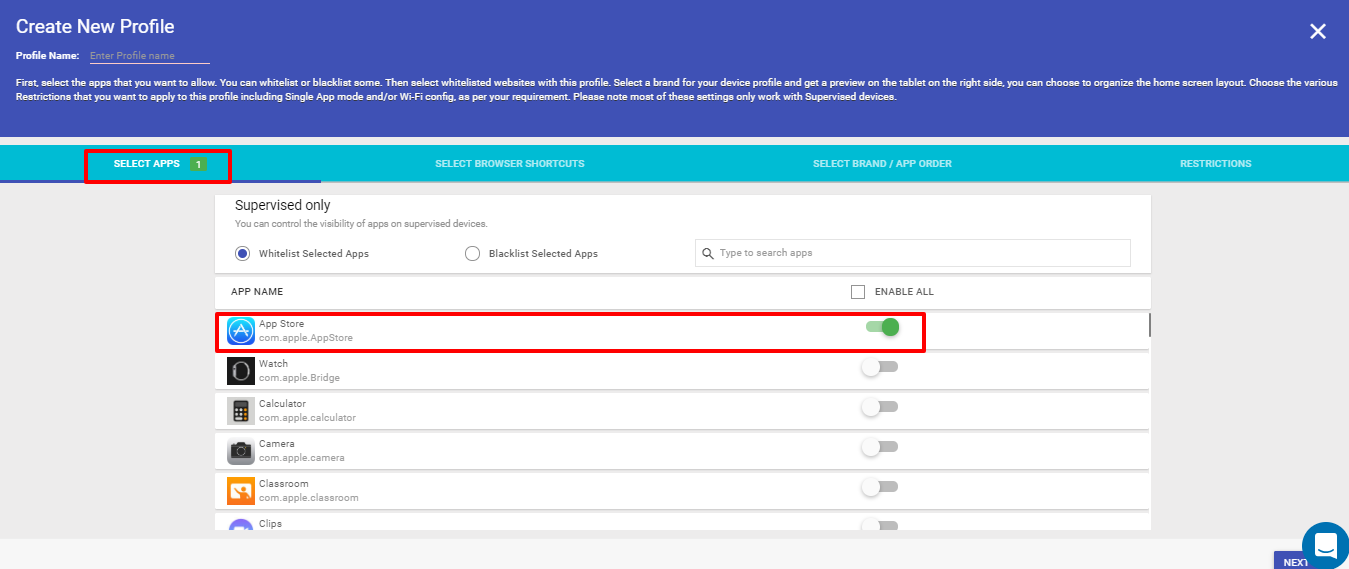
- Navigieren Sie anschließend zu RESTRICTIONS Abschnitt und klicken Sie auf die EINZEL-APP-MODUS Tab.
- Wähle die EINZEL-APP-MODUS Option wie im Referenzbild gezeigt. Von dem Standard-Dropdown-Menü für Anwendungen, wählen Sie eine Anwendung aus, die Sie im Einzel-App-Modus einstellen möchten. Sie können eine App aus den Anwendungen auswählen, die Sie im Abschnitt „Apps auswählen“ des Geräteprofils zugelassen haben. Wenn Sie also nur Ihre Geschäftsanwendung auf dem Kiosk ausführen möchten, müssen Sie diese zunächst hochladen und im Unternehmensspeicher veröffentlichen. Anschließend wählen Sie bei der Auswahl der Standard-App im Einzel-App-Modus diese bestimmte Geschäfts-App aus.
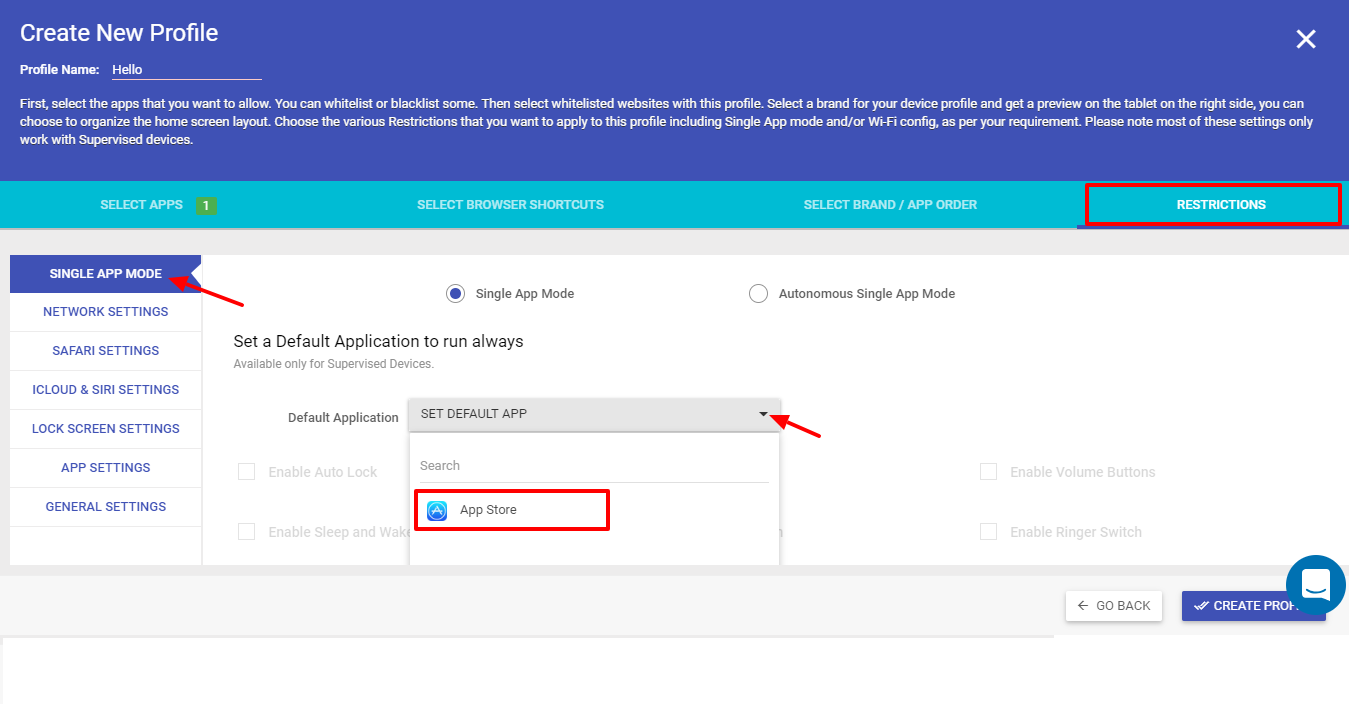
- Darüber hinaus können Sie im Einzel-App-Modus die folgenden Einstellungen steuern
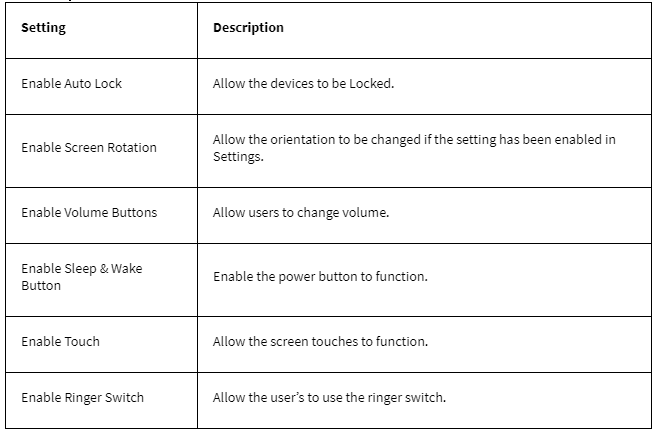
- Klicken Sie auf Profil erstellen oder Profil aktualisieren, um die Einstellungen zu speichern.
- Auf allen iOS-Geräten wird dieses Profil angewendet, die ausgewählte App wird im Einzel-App-Modus ausgeführt.
Sie haben Ihr iPhone oder iPad erfolgreich in den Einzel-App-Kioskmodus versetzt!
Holen Sie sich Scalefusion, um iOS-Geräte im Kioskmodus auszuführen
Mit den oben genannten Schritten verwandelt sich Ihr iPhone oder iPad in einen sicheren und dedizierten Kiosk, der sofort loslegen kann! Stellen Sie sich nun vor, Sie könnten all diese Geräte mühelos verwalten. Betreten Sie Scalefusion MDM für iOS!
Über ein einziges, benutzerfreundliches Web-Dashboard können Sie Ihr iPhone im Einzel-App-Modus sperren, Kioskaktivitäten überwachen, Updates bereitstellen und sogar Einstellungen von unterwegs anpassen. Kein Hin und Her zwischen Geräten mehr und keine Frage mehr, ob Ihre Kioske in Topform sind. Mit Scalefusion haben Sie die Kontrolle und können sich auf das Wesentliche konzentrieren: Ihren Benutzern ein nahtloses, sicheres Erlebnis zu bieten.
FAQs
- Wie sperre ich ein iPhone an eine einzige App für Kinder?
Während iPhones hierfür keine integrierte Funktion haben, können Sie Guided Access verwenden. Aktivieren Sie es unter „Einstellungen“ > „Bedienungshilfen“, wählen Sie eine App aus und legen Sie einen Passcode fest. Klicken Sie dreimal auf die Seitentaste, um das Gerät für diese App zu sperren.
- Kann ich bestimmte Apps auf meinem iPhone mit einem Passwort sperren?
Ja, mit der Bildschirmzeit in den Einstellungen können Sie den Zugriff auf bestimmte Apps mit einem Passcode beschränken. Gehen Sie zu Einstellungen > Bildschirmzeit, richten Sie einen Passcode ein und wählen Sie unter App-Limits aus, welche Apps eingeschränkt werden sollen.
- Wie kann ich ein iPhone ohne Bildschirmzeit an eine App binden?
Guided Access ist hier Ihre beste Option. Es funktioniert ohne Bildschirmzeit und ermöglicht das Sperren des Geräts für jede App.
- Kann ich das iPhone zum Fokussieren an eine App binden?
iPhones verfügen nicht über einen speziellen Fokusmodus für eine einzelne App, aber Sie können „Bitte nicht stören“ und „App-Limits“ in der Bildschirmzeit kombinieren, um einen ähnlichen Effekt zu erzielen. Erlauben Sie in den App-Limits nur die Fokus-App und aktivieren Sie „Nicht stören“, um Ablenkungen zu minimieren.
- Wie kann ich eine iPhone-gesperrte App ohne Passcode verlassen?
Leider ist zum Beenden einer durch Guided Access gesperrten App aus Sicherheitsgründen die Eingabe eines Passcodes erforderlich. Daran führt kein Weg vorbei.

